Bezplatný softvér na zoznam nainštalovaných ovládačov v systéme Windows 11/10
Ovládače zariadení(Device Drivers) v Windows 11/10 zabezpečujú, že všetok pripojený hardvér funguje správne, keď ho používa operačný systém. Hoci systém Windows(Windows) ponúka Správcu zariadení(Device Manager) na nájdenie a zoznam všetkých podrobností ovládača zariadenia, je to príliš ťažkopádne a časovo náročné. V tomto príspevku sme uviedli niekoľko bezplatných softvérov na zoznam nainštalovaných ovládačov v Windows 11/10/8/7 .
Softvér(Software) na zoznam nainštalovaných ovládačov v systéme Windows 11/10
Tento zoznam softvéru na zoznam nainštalovaných ovládačov(Drivers) je úplne zadarmo, takže si môžete vybrať ktorýkoľvek z nich. Odporúčam vám prečítať si o každom z nich a použiť to, čo vám najlepšie vyhovuje.
- Driver Store Explorer
- ServiWin
- DriverView
- NirSoft InstalledDriversList
- metóda PowerShell
- Nástroj príkazového riadka DevCon
- Príkaz Driverquery
Ak to potrebujete robiť často, nezabudnite si uložiť zoznam ovládačov. Ak v budúcnosti budete potrebovať zistiť, ktorý ovládač bol aktualizovaný alebo nedávno nainštalovaný, bude ľahké ho nájsť, najmä číslo verzie ovládača.
1] Prieskumník obchodu s ovládačmi
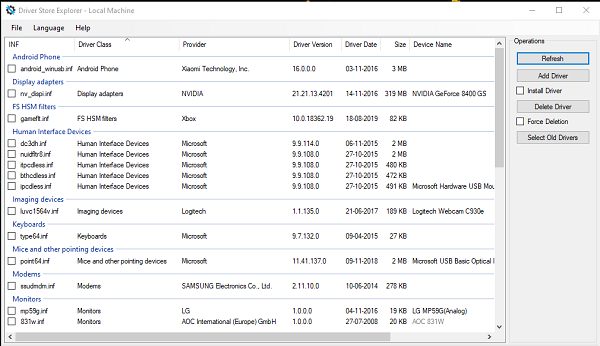
Tento je na vrchole nášho zoznamu softvéru kvôli jeho používateľskému rozhraniu, ktoré je dobre urobené. Nielenže uvádza zoznam ovládačov v Windows 11/10 , ale môže tiež načítať jednotky z priečinka, ktorý obsahuje ovládače. Ten sa tiež nazýva offline obchod s ovládačmi, ktorý je užitočný na analýzu ovládačov pred ich inštaláciou.
Pomocou tohto môžete pridať ovládače do svojho offline obchodu a použiť ich inde. Pokiaľ ide o export, môže exportovať zoznam v CSV so zoskupením a triedením. V softvéri môžete zmeniť usporiadanie stĺpcov, takže po exportovaní si môžete najskôr zobraziť požadované stĺpce. Môžete si ho stiahnuť z Github.(download it from Github.)
2] ServiWin

Ak hľadáte softvér, ktorý dokáže nielen vypísať zoznam všetkých ovládačov, ale aj rýchlo zastaviť, spustiť, reštartovať, pozastaviť a podobne, potom je ServiWin to, čo potrebujete. Zoznam ovládačov je možné uložiť ako HTML správu o nainštalovaných službách/ovládačoch vo vašom predvolenom prehliadači.
3] DriverView
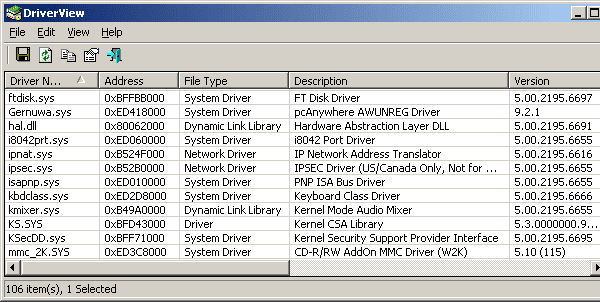
DriverView je bezplatný softvér od spoločnosti NirSoft(NirSoft) , ktorý zobrazuje zoznam všetkých ovládačov zariadení dostupných v systéme Windows(Windows) . Môžete zobraziť informácie, ako je adresa ovládača, popis, verzia, názov produktu, spoločnosť, ktorá ovládač vytvorila a ďalšie.
4] NirSoft InstalledDriversList
Nirsoft má veľa softvéru pre ovládače, ale tento prichádza s oveľa lepšími funkciami, pokiaľ ide o export zoznamu ovládačov. Môžete exportovať názov ovládača(Driver Name) , zobrazovaný názov(Display Name) , popis(Description) , typ spustenia(Startup Type) , typ ovládača , skupinu (Driver)ovládačov(Driver Group) , názov súboru(Filename) , verziu(Version) a ďalšie.
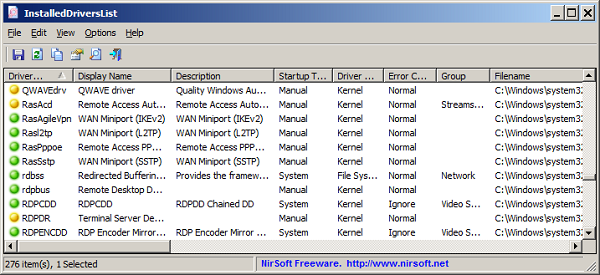
Ikony vedľa názvov ovládačov informujú o stave; položky databázy Registry môžete otvárať priamo odtiaľto a zoznam triediť aj pomocou podpory sekundárneho triedenia. Môžete si ho stiahnuť z NirSoft(download it from NirSoft)
5] Metóda PowerShell na získanie zoznamu ovládačov

PowerShell je neuveriteľnou súčasťou systému Windows , ktorá prichádza s množstvom príkazov. Jedným z takýchto príkazov je Get-WindowsDriver. Môže vám vytvoriť zoznam nainštalovaných ovládačov. Podrobnosti zahŕňajú názov triedy(Class Name) , stav kritického spustenia(Boot Critical) a ďalšie. Na získanie zoznamu ovládačov môžete použiť PowerShell .
6] Nástroj príkazového riadka DevCon
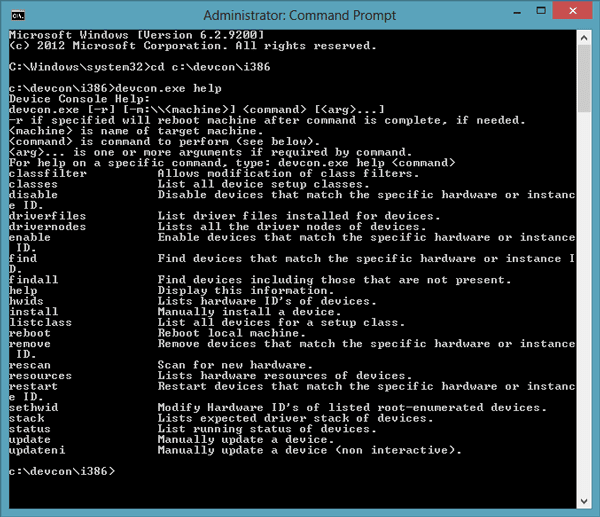
DevCon je bezplatný nástroj príkazového riadka, ktorý nielenže dokáže zobraziť ovládače, ale umožňuje vám ich aj spravovať. Môžete získať stručný zoznam všetkých mien, vyhľadať akékoľvek zmeny hardvéru, nájsť zariadenia, aj keď práve nie sú online atď.
7] Príkaz Driverquery

Driverquery je tiež vstavaný príkazový riadok, ktorý obsahuje zoznam ovládačov nainštalovaných v systéme. Zobrazí názov modulu ovládača spolu so zobrazovaným názvom, typom ovládača a dátumom prepojenia.
Dúfame, že vám tento zoznam ponúkol veľa možností na exportovanie zoznamu ovládačov nainštalovaných v počítači so systémom Windows 10(Windows 10) . Uistite(Make) sa, že exportujete ovládače(export the drivers) na miesto, kde ich nestratíte. Väčšina softvéru sú samostatné nástroje.
Related posts
Windows cannot verify the digital signature (Code 52)
Ako zakázať automatické aktualizácie ovládačov v systéme Windows 10
Ovládač displeja nvlddmkm prestal reagovať a úspešne sa obnovil
Zariadenie vyžaduje ďalšiu chybu inštalácie v systéme Windows 11/10
Nainštalujte Realtek HD Audio Driver Failure, Error OxC0000374 na Windows 10
Kde stiahnuť ovládače pre Windows 11/10
HP 3D DriveGuard chráni pevný disk pred poškodením po náhodnom páde
Opravte problém s ovládačom Generic PnP Monitor v systéme Windows 11/10
Systém Windows nemôže overiť vydavateľa tohto softvéru ovládača v systéme Windows 10
Odstráňte staré, nepoužívané, skryté ovládače zariadení pomocou GhostBuster v systéme Windows
Spustenie ovládača pre toto zariadenie bolo zablokované (kód 48)
Kde stiahnuť ovládače NVIDIA pre Windows 11/10
Do systému Windows 11/10 sa nepodarilo nainštalovať ovládač zariadenia MTP USB
Sieťový ovládač Realtek sa nenašiel v Správcovi zariadení
Čo je to Microsoft Device Association Root Enumerator?
Nie je možné nainštalovať ovládače Touchpad Synaptics, ASUS atď. v systéme Windows 11/10
Ako manuálne nainštalovať ovládač pomocou súboru .INF v systéme Windows 11/10
Ako nainštalovať ovládače WiFi pre Windows 11/10
DriverFix Review: Najlepší softvér na aktualizáciu ovládačov pre Windows 10
V predmete - Podrobnosti podpisu vodiča nebol prítomný žiadny podpis
